Máy cấp nguồn đa năng là một công cụ quen thuộc giúp kỹ thuật viên chẩn đoán và sửa chữa các lỗi liên quan đến nguồn điện trên laptop một cách hiệu quả. Học viện iT sẽ có bài viết hướng dẫn sử dụng máy cấp nguồn đa năng an toàn và hiệu quả phục vụ công việc.

Chức năng chính của máy cấp nguồn đa năng là cung cấp một nguồn điện một chiều (DC) ổn định và điều chỉnh được. Nhờ vậy, máy sẽ cấp nguồn linh hoạt, phù hợp cho các yêu cầu khác nhau của quy trình sửa chữa và kiểm tra các thiết bị điện tử.
Trong bài viết này, Học viện iT sẽ minh họa các hướng dẫn sử dụng trên máy cấp nguồn DC Longwei PS-3010DF.
1. Các thông số, nút trên máy cấp nguồn đa năng
Để sử dụng thành thạo máy cấp nguồn đa năng, chúng ta cần hiểu rõ các bộ phận và chức năng của máy như sau:
- 2 Núm điều chỉnh điện áp (Voltage): Dùng để điều chỉnh chính xác điện áp đầu ra, thường là 19V cho laptop. Trong đó, 1 núm chỉnh thô (Coarse) để chỉnh số hàng chục và hàng đơn vị. Còn 1 núm chỉnh tinh (Fine) để chỉnh số hàng thập phân.
- 2 Núm điều chỉnh dòng điện (Current): Giúp giới hạn dòng điện tối đa (Chỉnh ngưỡng ngắt dòng điện) để bảo vệ thiết bị. Trong đó, 1 núm chỉnh thô (Coarse) để chỉnh số hàng chục và hàng đơn vị. Còn 1 núm chỉnh tinh (Fine) để chỉnh số hàng thập phân.
- Cổng kết nối: Dùng để kết nối với jack DC của laptop. Nên sử dụng dây adapter đầu kim của HP để đảm bảo kết nối ổn định.
- Công tắc nguồn: Bật/tắt máy.
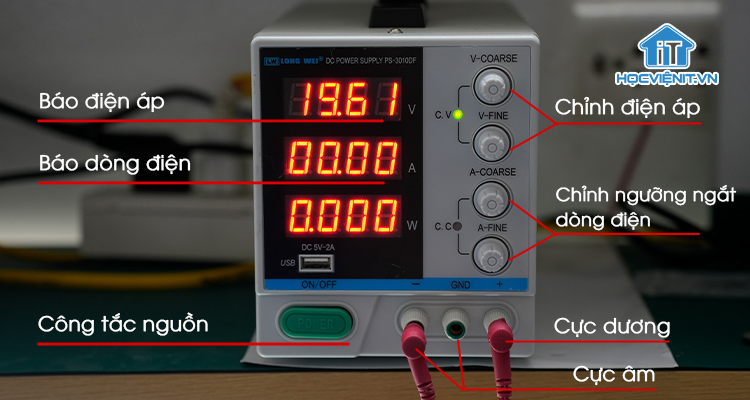
2. Sử dụng máy cấp nguồn khi sửa chữa laptop
Bước 1: Kết nối dây adapter của máy cấp nguồn với jack DC của laptop.
Bước 2: Bạn điều chỉnh điện áp về 19V và núm AMPS về chế độ Hi (5A) để đảm bảo đủ dòng cho laptop.

Bước 3: Sau đó, bạn bật công tắc nguồn của máy cấp nguồn.
Bước 4: Cuối cùng, bạn theo dõi chỉ số dòng điện trên máy.

Khi laptop hoạt động bình thường, dòng tiêu thụ sẽ tăng lên khoảng 1.4A – 1.7A. Nếu đạt được mức dòng tiêu thụ này và máy lên hình ổn định, chứng tỏ các linh kiện chính của máy đang hoạt động tốt.
Còn nếu máy không đạt dòng tiêu thụ như trên thì bạn hãy chẩn đoán lỗi như sau:
- Lỗi nguồn cấp 3V 5V: Khi kết nối máy cấp nguồn vào jack DC của laptop mà chưa bật máy, nếu kim đồng hồ trên máy cấp nguồn chỉ vào khoảng 0.02A – 0.04A, điều này cho thấy bo mạch chủ của laptop đang nhận được nguồn điện 3V 5V. Ngược lại, nếu kim đồng hồ không nhúc nhích, tức là laptop đã mất nguồn 3V 5V.
- Lỗi nguồn cấp thứ cấp: Nếu laptop đã có dòng tiêu thụ cơ bản (0.02A – 0.04A) nhưng khi bật máy, dòng điện không tăng lên, điều này cho thấy mạch nguồn thứ cấp của laptop đang bị lỗi.
- Lỗi CPU: Khi bật máy, nếu dòng tiêu thụ tăng lên khoảng 0.3A – 0.4A và dừng lại, điều này cho thấy mạch nguồn thứ cấp đã hoạt động ổn định nhưng CPU chưa hoạt động.
- Lỗi RAM và VGA: Nếu dòng tiêu thụ tăng lên khoảng 0.7A – 0.8A, tức là CPU đã hoạt động và bắt đầu truy xuất dữ liệu từ RAM. Nếu máy vẫn không lên hình, khả năng cao là do RAM bị lỗi, khe RAM bị oxi hóa hoặc chip VGA gặp vấn đề.
- Máy bị chập mạch: Khi vừa kết nối máy cấp nguồn, nếu dòng tiêu thụ tăng đột ngột lên 3A – 4A và máy cấp nguồn tự ngắt, đồng thời có thể phát ra tiếng kêu, điều này cho thấy mạch nguồn trong laptop đang bị chạm chập.
Tham khảo: Khóa học điện tử cơ bản laptop
Trên đây là chia sẻ của Học viện iT về cách sử dụng máy cấp nguồn đa năng cho người mới bắt đầu. Chúc bạn thành công! Nếu có bất cứ thắc mắc nào về các kiến thức liên quan đến máy tính thì bạn có thể chat ngay với Học viện iT để được giải đáp tốt nhất.



Bài viết liên quan
Hướng dẫn vệ sinh quạt tản nhiệt laptop cho học viên mới
Trong bài viết này, Học viện iT sẽ hướng dẫn các bạn học viên mới...
Th7
Hướng Dẫn Thay Quạt Tản Nhiệt Laptop – Quy Trình Chuẩn Học Viện iT
Thay quạt tản nhiệt laptop là kỹ năng cơ bản mà mọi kỹ thuật viên...
Th7
Lỗi Driver Windows 10/11: Cách Xử Lý Hiệu Quả Như Kỹ Thuật Viên Chuyên Nghiệp
Bạn gặp lỗi WiFi mất kết nối, loa không phát tiếng hay máy liên tục...
Th7
Làm gì khi gặp lỗi chuột máy tính bị đảo ngược trái phải?
Bạn đang gặp rắc rối vì chuột máy tính bị đảo ngược trái phải? Học...
Th7
Hướng dẫn sửa touchpad laptop bị tróc sơn, trầy xước
Vì phải tiếp xúc liên tục với ngón tay, touchpad rất dễ bị tróc sơn...
Th7
Hướng dẫn thay touchpad laptop cho người mới
Bài viết này sẽ hướng dẫn học viên Học Viện iT cách thay touchpad laptop...
Th7